Po uruchomieniu OTBR Dockera utwórz sieć Thread i przetestuj jej połączenia z internetem.
Tworzenie sieci Thread
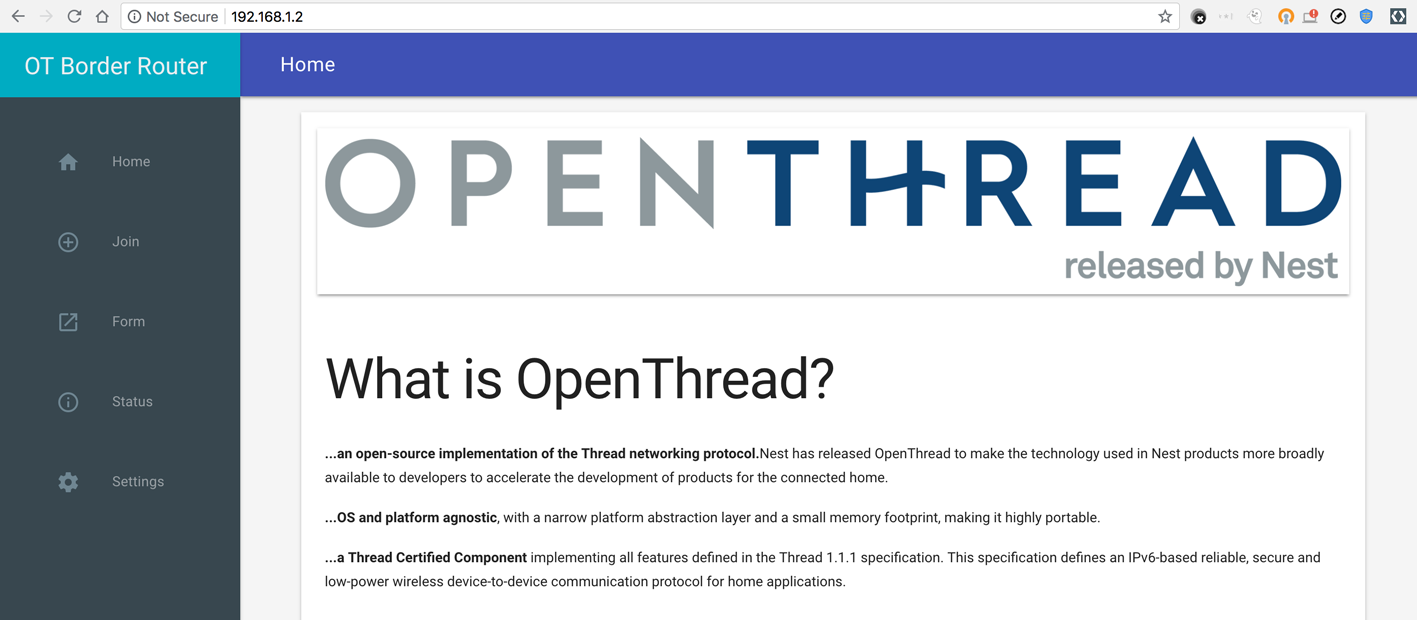
Na komputerze z uruchomionym narzędziem OTBR Docker:
Otwórz okno przeglądarki i przejdź do strony 127.0.0.1:8080. Jeśli OTBR Docker działa poprawnie, wczyta się graficzny interfejs internetowy OTBR.
Wybierz „Formularz”. i zmienić niektóre domyślne dane logowania. Zalecamy pozostawienie domyślnych wartości kanału i prefiksu On-Mesh. Niezależnie od tego, czego używasz, zanotuj je, aby móc później przetestować osobny węzeł Thread.
| Parametr | Wartość przykładowa |
|---|---|
| Nazwa sieci | OTBR4444 |
| PAN | 0x4444 |
| Klucz sieciowy | 33334444333344443333444433334444 |
| Rozszerzony identyfikator PAN | 3333333344444444 |
| Hasło wielowyrazowe | 444444 |
| Kanał | 15 |
| Prefiks w siatce | fd11:22:: |
Wybierz FORMULARZ, aby utworzyć sieć Thread. Sprawdź dane wyjściowe w oknie terminala z uruchomionym narzędziem OTBR Docker. W przypadku dodania prefiksu on-mesh i adresu SLAAC powinny wyświetlić się dane wyjściowe logu otbr-agent:
otbr-agent[224]: [INFO]-CLI-----: execute command: prefix add fd11:22::/64 pasor
Te dane wyjściowe są wymagane do połączenia z internetem w sieci Thread.
Wyświetl drugi węzeł Thread
Po uruchomieniu OTBR Dockera dodaj do Thread samodzielny węzeł Thread i sprawdzić, czy ma połączenie z internetem.
Jeśli korzystasz z fizycznego RCP z Dockerem OTBR, użyj drugiego węzła fizycznego Thread, aby test. Jeśli korzystasz z symulowanego RCP z OTBR Dockerem, użyj drugiego symulowanego węzła, test.
Węzeł wątku fizycznego
Utwórz i flashuj samodzielny węzeł Thread na obsługiwanej platformie. przez Ciebie wybrane. Ten węzeł nie musi być kompilowany za pomocą żadnej konkretnej kompilacji
Podstawowe instrukcje tworzenia znajdziesz w artykule Tworzenie OpenThread.
Zapoznaj się z artykułem na temat tworzenia sieci Thread przy użyciu tablic nRF52840 i OpenThread Ćwiczenia z programowania dla szczegółowe instrukcje dotyczące tworzenia i aktualizowania platformy Nordic nRF52840.
Po skompilowaniu i zainstalowaniu aktualizacji podłącz urządzenie Thread do uruchomionego komputera OTBR Docker przez USB. Użyj kodu
screenw nowym oknie terminala, aby uzyskać dostęp do interfejs wiersza poleceń. Jeśli na przykład urządzenie jest podłączone na porcie/dev/ttyACM1:screen /dev/ttyACM1 115200Naciśnij klawisz Enter, aby wyświetlić prompt interfejsu wiersza poleceń OpenThread
>.
Symulowany węzeł wątku
Otwórz nowe okno terminala na komputerze z uruchomioną usługą OTBR Docker.
Uruchom aplikację interfejsu wiersza poleceń, aby wyświetlić symulowany węzeł:
cd ~/openthread./build/simulation/examples/apps/cli/ot-cli-ftd 2Naciśnij klawisz Enter, aby wyświetlić prompt interfejsu wiersza poleceń OpenThread
>.
Dołącz drugi węzeł do sieci Thread
Za pomocą interfejsu wiersza poleceń OpenThread dla fizycznego lub symulowanego węzła Thread połącz do sieci Thread utworzonej przez OTBR Docker.
Zaktualizuj dane logowania do sieci Thread dla węzła, używając minimalnej wartości wymagane wartości z OTBR Dockera:
dataset networkkey 33334444333344443333444433334444Donedataset commit activeDoneOtwórz interfejs Thread i uruchom Thread:
ifconfig upDonethread startDoneWęzeł powinien automatycznie dołączyć do sieci OTBR Thread. W ciągu 2 minuta jego stanu powinna wynosić
router:staterouterSprawdź adresy IP węzła, aby upewnić się, że zawiera on adres IPv6 z parametrem Prefiks on-mesh
fd11:22::/64określony podczas sieci Thread formacja:ipaddrfd11:22:0:0:614e:4588:57a1:a473 fd33:3333:3344:0:0:ff:fe00:f801 fd33:3333:3344:0:1b5f:db5:ecac:a9e fe80:0:0:0:e0c4:5304:5404:5f70:98cd
Pingowanie adresu publicznego
Możesz wysyłać pingi do publicznego adresu IPv4 z osobnego wątku Thread w tym momencie. Ponieważ Thread używa tylko protokołu IPv6, publiczny adres IPv4 zostanie automatycznie przetłumaczona na adres IPv6 przez połączenie z prefiksem NAT64 w w sieci Thread.
Aby wyświetlić prefiks NAT64 w sieci Thread:
Tutajnetdata showPrefixes: fd11:22:0:0::/64 paros med d400 Routes: fdb5:7875:8e0e:2:0:0::/96 sn low d400 fd11:1111:1122:2222::/64 s med d400 Services: 44970 5d fd5179ed685532847aaa91505f016bbad11f s d400 44970 01 00000500000e10 s d400 Donefdb5:7875:8e0e:2:0:0::/96to prefiks NAT64 w sieci Thread.Wyślij ping na adres IPv4 z interfejsu wiersza poleceń niezależnego węzła Thread, aby Sprawdź jego połączenie z internetem:
ping 8.8.8.8Pinging synthesized IPv6 address: fdb5:7875:8e0e:2:0:0:808:808 16 bytes from fdb5:7875:8e0e:2:0:0:808:808: icmp_seq=15 hlim=119 time=48ms
Gotowe! Drugi węzeł Thread może teraz komunikować się z internetem przez OTBR Dockera,

